轻松掌握:关闭淘宝深色模式的快捷方法
作者:佚名 来源:未知 时间:2024-11-12
关闭淘宝的深色模式,是一个相对简单但需要明确步骤的操作。无论您使用的是安卓系统还是iOS系统,都可以按照以下步骤来关闭淘宝的深色模式。
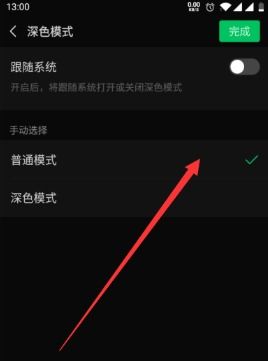
安卓系统操作步骤
第一步:打开手机设置
首先,我们需要打开手机的系统设置。不同的手机品牌和型号可能在界面布局上略有不同,但大致的步骤是相似的。

第二步:找到显示设置
在系统设置中,我们需要找到与显示相关的选项。这通常是在“显示”、“屏幕”或“显示和亮度”等菜单下。

示例操作(小米10S MIUI12.5.5):

进入手机设置。
选择“显示”选项。
第三步:切换至浅色模式
在显示设置中,找到深色模式和浅色模式的切换选项。通常,深色模式会在晚上或低光环境下保护用户的眼睛,而浅色模式则是正常的亮度显示。
示例操作(小米10S MIUI12.5.5):
在显示设置中找到“深色模式”选项。
将深色模式切换为浅色模式。
第四步:打开淘宝应用
此时,深色模式已经在手机系统级别被关闭,接下来需要打开淘宝应用来查看效果。
第五步:检查淘宝的深色模式设置
打开淘宝应用后,进入“我的淘宝”页面,然后点击右上角的“设置”图标。在设置页面中,找到“通用”选项,点击进入。
示例操作(淘宝10.7.10):
进入“我的淘宝”页面。
点击右上角的“设置”图标。
在设置页面中,选择“通用”选项。
第六步:关闭淘宝的深色模式
在通用设置页面中,找到“深色模式”选项。如果淘宝的深色模式是跟随系统设置的,那么当系统设置为浅色模式时,淘宝也会自动切换到浅色模式。为了确保淘宝不再使用深色模式,可以关闭“跟随系统”的开关。
示例操作(淘宝10.7.10):
在通用设置页面中,找到“深色模式”选项。
如果看到“跟随系统”的选项,确保它是关闭状态。
至此,您已经成功关闭了淘宝的深色模式。如果淘宝应用仍然显示深色模式,可以尝试重启淘宝应用或重启手机来刷新设置。
iOS系统操作步骤
第一步:打开手机设置
对于iOS用户,同样需要打开手机的系统设置。
第二步:找到显示与亮度设置
在iOS系统的设置中,找到“显示与亮度”选项。这个选项通常位于设置的较前面位置。
示例操作(iPhone13 iOS16.5):
进入手机设置。
选择“显示与亮度”选项。
第三步:切换至浅色模式
在显示与亮度设置中,找到深色模式和浅色模式的切换开关。将开关切换到浅色模式。
示例操作(iPhone13 iOS16.5):
在显示与亮度设置中找到“深色”选项。
将深色模式切换为浅色模式。
第四步:打开淘宝应用
关闭iOS系统的深色模式后,接下来需要打开淘宝应用。
第五步:检查淘宝的深色模式设置
打开淘宝应用后,进入“我的淘宝”页面,然后点击右上角的“设置”图标。在设置页面中,找到“通用”选项,点击进入。
示例操作(淘宝10.25.0):
进入“我的淘宝”页面。
点击右上角的“设置”图标。
在设置页面中,选择“通用”选项。
第六步:关闭淘宝的深色模式
在通用设置页面中,找到“深色模式”选项。iOS系统下的淘宝深色模式通常也会跟随系统设置。为了确保淘宝不再使用深色模式,可以关闭“跟随系统”的开关。
示例操作(淘宝10.25.0):
在通用设置页面中,找到“深色模式”选项。
如果看到“跟随系统”的选项,确保它是关闭状态。
同样,如果淘宝应用仍然显示深色模式,可以尝试重启淘宝应用或重启手机来刷新设置。
其他注意事项
不同版本淘宝的差异:
淘宝应用在不同版本之间可能存在界面和功能上的差异。上述步骤适用于大部分常见版本,但具体细节可能因版本不同而有所变化。
手机系统更新:
随着手机系统的不断更新,某些设置项的位置或名称可能会发生变化。如果遇到找不到相关设置的情况,可以尝试查阅手机的官方说明或在线社区。
第三方主题或插件:
如果您的手机安装了第三方主题或插件,可能会影响深色模式的设置。在尝试上述步骤之前,可以先关闭这些第三方主题或插件,以确保设置生效。
总结
关闭淘宝的深色模式是一个相对简单的操作,主要涉及到手机系统的显示设置和淘宝应用的通用设置。通过将手机系统设置为浅色模式,并关闭淘宝的“跟随系统”深色模式开关,您可以轻松地将淘宝恢复到正常的浅色显示。
无论您使用的是安卓系统还是iOS系统,都可以按照上述步骤进行操作。如果遇到任何问题或疑问,可以参考手机的官方说明或在线社区,以获取更详细的帮助。希望这篇文章能帮助您成功关闭淘宝的深色模式,享受更好的购物体验。
- 上一篇: 王者荣耀:获取金蝉信物的方法
- 下一篇: 如何在58到家上查找周边快餐服务
































